Egyéni műveletek használata a Power Automate-folyamatok aktiválásához
Fontos
Az Data Activator jelenleg előzetes verzióban érhető el.
A Power Automate használatával műveleteket hozhat létre külső rendszerekben, amikor az Adataktiváló aktiválja az aktiválást. Ez a következő esetekben lehet hasznos:
- Értesítések küldése a Teamsen és az e-mailen kívül más rendszerek használatával.
- Műveletelemek létrehozása a jegykezelő rendszerekben.
- Üzletági alkalmazások hívása.
A Power Automate-folyamatok eseményindítókból való aktiválásához először létre kell hoznia egy egyéni műveletet. Ezután meghívja az egyéni műveletet az eseményindítókból.
Egyéni művelet létrehozása
Az egyéni művelet egy újrafelhasználható műveletsablon, amelyet több eseményindítóban, több Reflex-elemben is használhat. Egyéni művelet létrehozásához ismerni kell a Power Automate-et. Ha azonban létrehozott egy egyéni műveletet, a Data Activator többi felhasználója bármilyen eseményindítóban használhatja a műveletet anélkül, hogy a Power Automate ismerete szükséges lenne.
Az egyéni műveletek azt határozzák meg, hogyan hívhat meg egy adott külső rendszert egy Data Activator-eseményindítóból egy folyamat használatával. Meghatározza a bemeneti mezők készletét, amelyeket az eseményindítókból a folyamatba továbbíthat, hogy a folyamat meghívhassa a külső rendszert. Tegyük fel például, hogy egy SMS-üzenetet küldő egyéni műveletet szeretne definiálni. Az ilyen műveletek beviteli mezői lehetnek telefonszámok és üzenetek. Ez az egyéni művelet egy olyan folyamatra hivatkozik, amely SMS-összekötő használatával küldi el az üzenetet a címzettnek.
A művelet elnevezése és beviteli mezők hozzáadása
Egyéni művelet létrehozásához válassza ki az új egyéni műveletet a menüszalagon a tervezőpanelen. Ezután adjon meg egy nevet a műveletnek, például SMS-üzenet küldése, és adja meg a bemeneti mezőket (például telefonszámot és üzenetet).
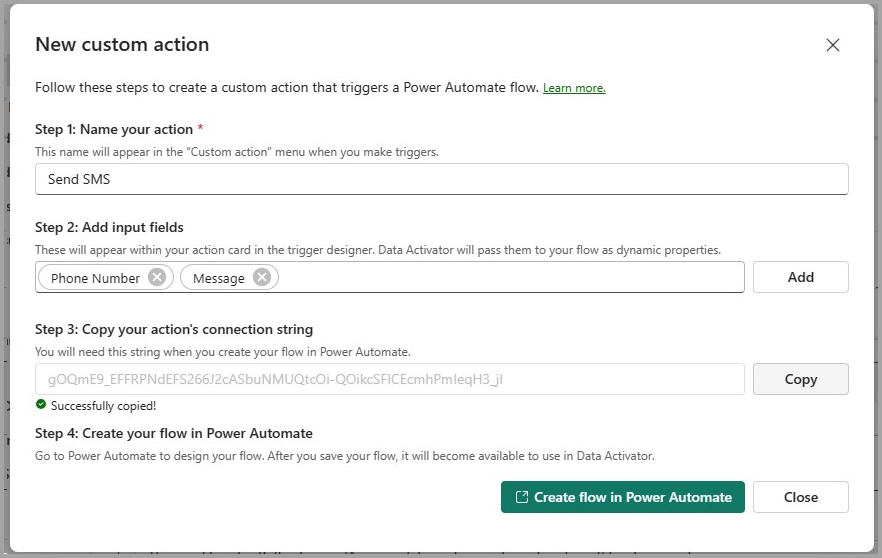
A következő lépés a folyamat definiálása a Power Automate-ben. Válassza a másolási kapcsolati sztring gombot, majd válassza a Folyamat létrehozása lehetőséget a Power Automate-ben. Ez létrehoz egy folyamatot a Power Automate-ben, és hozzáviszi, hogy meg tudja határozni a folyamatot.
A folyamat definiálása
A folyamat előre feltöltve van egy adataktiváló művelettel.
Fontos
Az előző lépésben szereplő kapcsolati sztring be kell illesztenie ebbe a műveletbe, ahogyan az az alábbi képernyőképen látható. Ha ezt megtette, szükség szerint adjon hozzá további lépéseket a folyamathoz, és mentse a folyamatot.
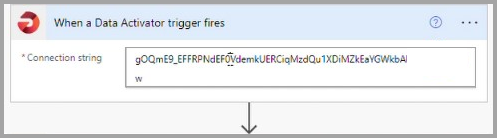
A folyamat bemeneti mezőinek eléréséhez használja az alábbi űrlap Power Automate-kifejezését. A kifejezés hozzáadásához használja a mezőszerkesztő Kifejezés lapját. Cserélje le NAME_OF_INPUT_FIELD a bemeneti mező nevére.
triggerBody()?['customProperties/NAME_OF_INPUT_FIELD']
Egyéni művelet végrehajtása
A folyamat mentése után térjen vissza a Data Activatorhoz. A folyamat sikeres mentése után megjelenik egy megerősítő mező a Data Activatorban az alábbiak szerint. Ezen a ponton az egyéni művelet befejeződött, és továbbléphet a következő lépésre, és meghívhatja az egyéni műveletet egy eseményindítóból. Ha át kell neveznie a műveletet, vagy szerkesztenie kell a beviteli mezők listáját, ezen a ponton is megteheti. Ha elkészült, válassza a Kész lehetőséget.
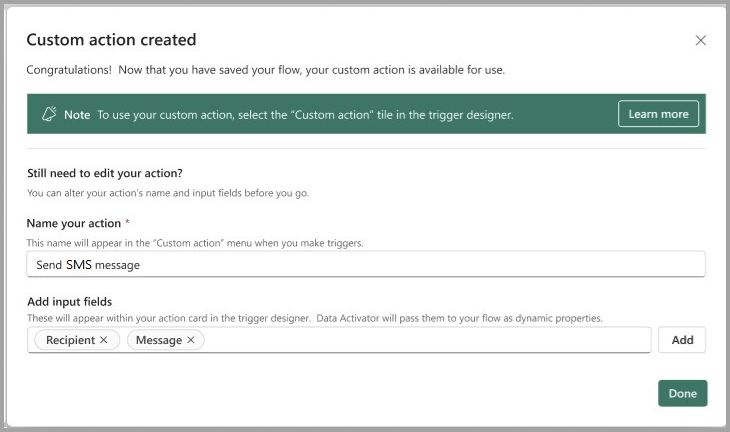
Egyéni művelet meghívása eseményindítóból
Miután létrehozott egy egyéni műveletet, az az összes adataktiváló felhasználó számára elérhető az összes eseményindítóban és reflexben. Az egyéni művelet meghívásához egy eseményindítóból válassza ki az Egyéni művelet csempét az eseményindító Act kártyáján, és válassza ki az egyéni műveletet a listából:
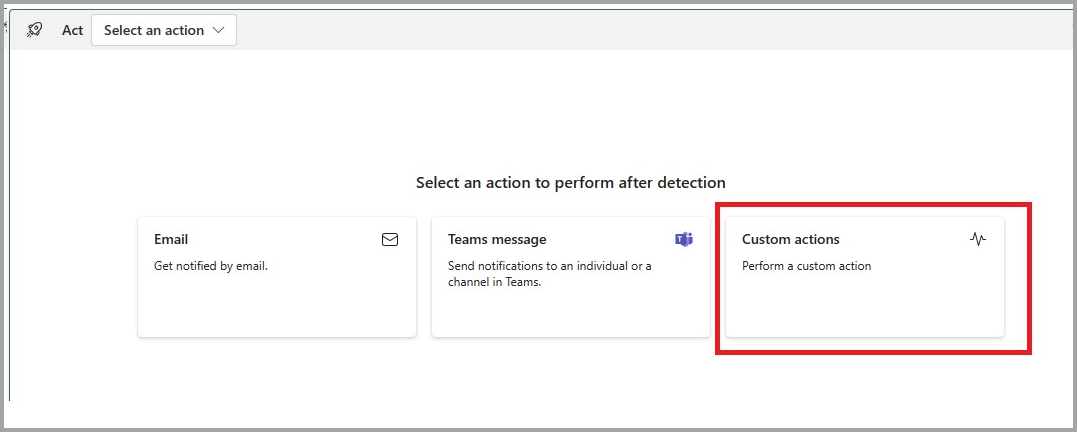
Ezután kap egy kártyát az egyéni művelethez, amely tartalmazza az egyéni művelet beviteli mezőit. Töltse ki őket az eseményindító definíciójának megfelelően:
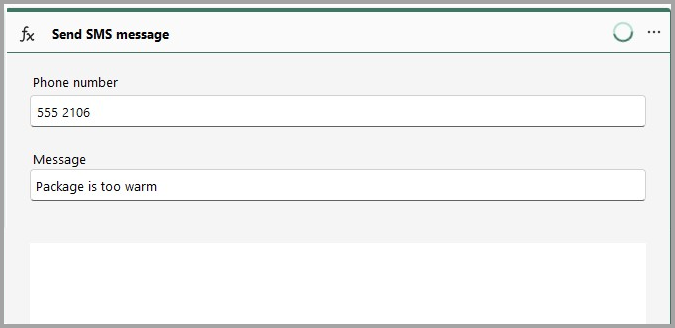
Amikor az eseményindító aktiválódik, meghívja a folyamatot, és elküldi a megadott bemeneti mezők értékeit.
Kapcsolódó tartalom
- Mi az a Data Activator?
- A Data Activator használatának első lépései
- Adataktiváló adatainak lekérése a Power BI-ból
- Data Activator adatainak lekérése az Eventstreamsből
- Adatok hozzárendelése objektumokhoz az Adataktivátorban
- Data Activator-eseményindítók létrehozása tervező módban
- Data Activator-oktatóanyag mintaadatok használatával
A Microsoft Fabricről további információt is megtudhat: